-
![]() Windows向けデータ復旧
Windows向けデータ復旧
- Data Recovery Wizard Free購入ダウンロード
- Data Recovery Wizard Pro 購入ダウンロード
- Data Recovery Wizard WinPE購入ダウンロード
- Partition Recovery購入ダウンロード
- Email Recovery Wizard購入ダウンロード
- おまかせデータ復旧サービス
概要:
「現在、Windows 7を使っておりますが、Windows 10へアップグレードするかと迷っています。新しいOSに慣れかなと心配しており、暫くWindows 10にアップグレードし、気に入らなければWindows 7に戻す事は可能でしょうか?」上記の心配を持つユーザに朗報ですが、Windows 10が「前のバージョンのWindowsに戻す」機能を内蔵しています。この記事では、Windows 10からWindows 7/8/8.1にダウングレードする方法を紹介します。
「現在、Windows 7を使っておりますが、Windows 10へアップグレードするかと迷っています。新しいOSに慣れかなと心配しており、暫くWindows 10にアップグレードし、気に入らなければWindows 7に戻す事は可能でしょうか?」
上記の心配を持つユーザに朗報ですが、Windows 10が「前のバージョンのWindowsに戻す」機能を内蔵しています。この記事では、Windows 10からWindows 7/8/8.1にダウングレードする方法を紹介します。
関連記事:「最新」Windows 11をWindows 10にダウングレードする方法
Windows 10にアップグレードした一ヶ月以内、前のバージョンのWindowsに戻りたい場合、Windows 10をWindows 7/8/8.1にダウングレードできます。ただし、一部のアプリやプログラムを再インストールする必要があるほか、アップグレード後の変更や設定も保存されません。
次はWindows 10からWindows 7/8/8.1にダウングレードする手順を丁寧に紹介します。
Step1. Windows 10のスタートメニューで、「Settings」(設定) > 「保守と管理」 > 「復元」を順次にクリックします。
Step2.「前のバージョンのWindowsに戻す」で「開始する」をクリックします。

Step3.「以前のバージョンに戻す前に知っておくべきこと」を読んだ後、「戻る」をクリックします。
以上の操作で、Windows 10をダウングレードしました。
パソコンの状況によって、Windows 10を前のバージョンにダウングレードできない場合もありますので、一番安全で信頼できる方法は、Windows 10にアップグレードする前に、現在のOSをバックアップしておくことです。
また、専門のシステムバックアップソフトもWindows 7/8/8.1を簡単にバックアップし、効率的に復元できます。
ステップ1. EaseUS Todo Backupを実行して、「バックアップを作成」をクリックします。
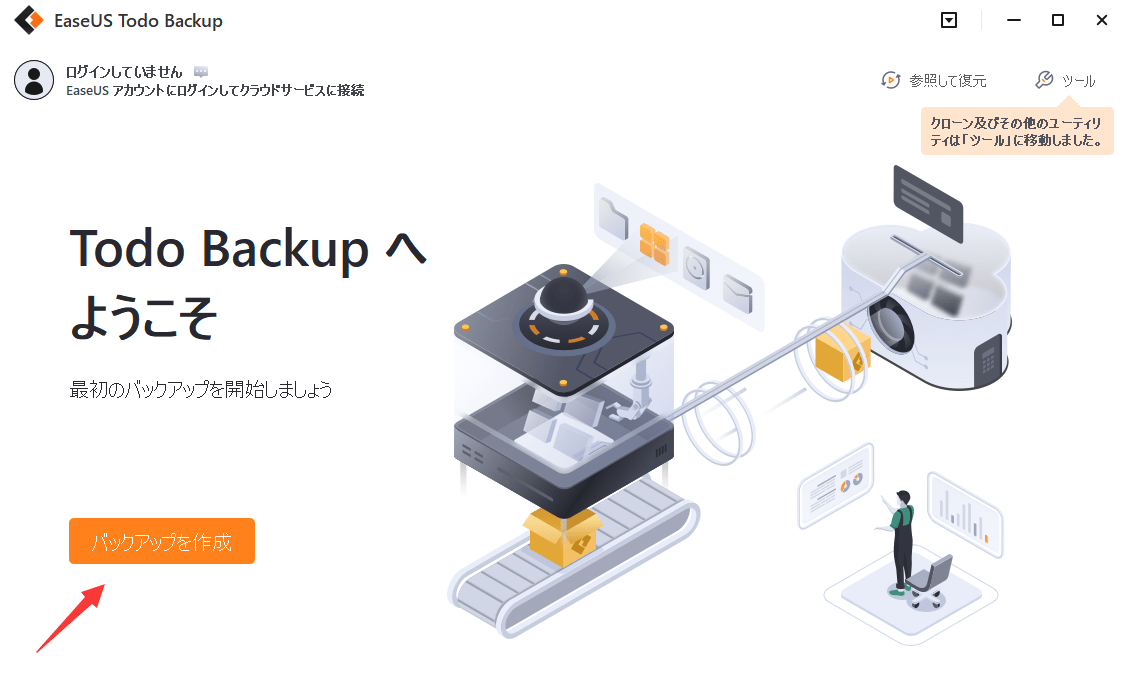
ステップ2. バックアップ対象として、「システム」をクリックします。
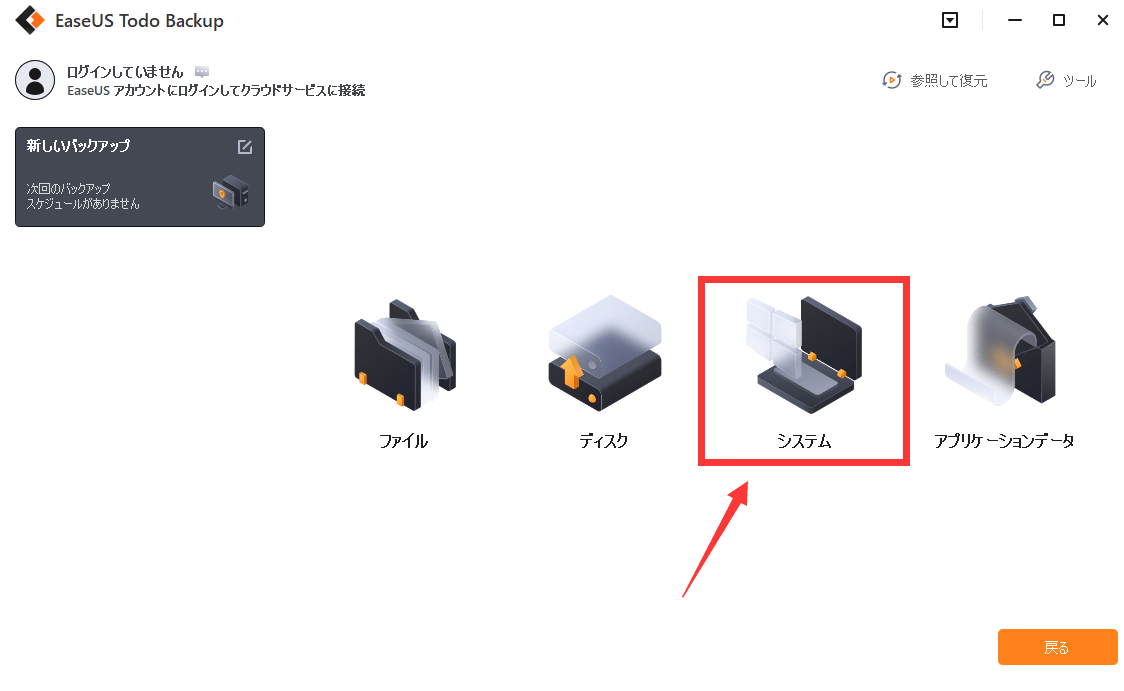
ステップ3. 「オプション」ボタンをクリックすると、バックアップモードやスケジュールなどを設定することができます。
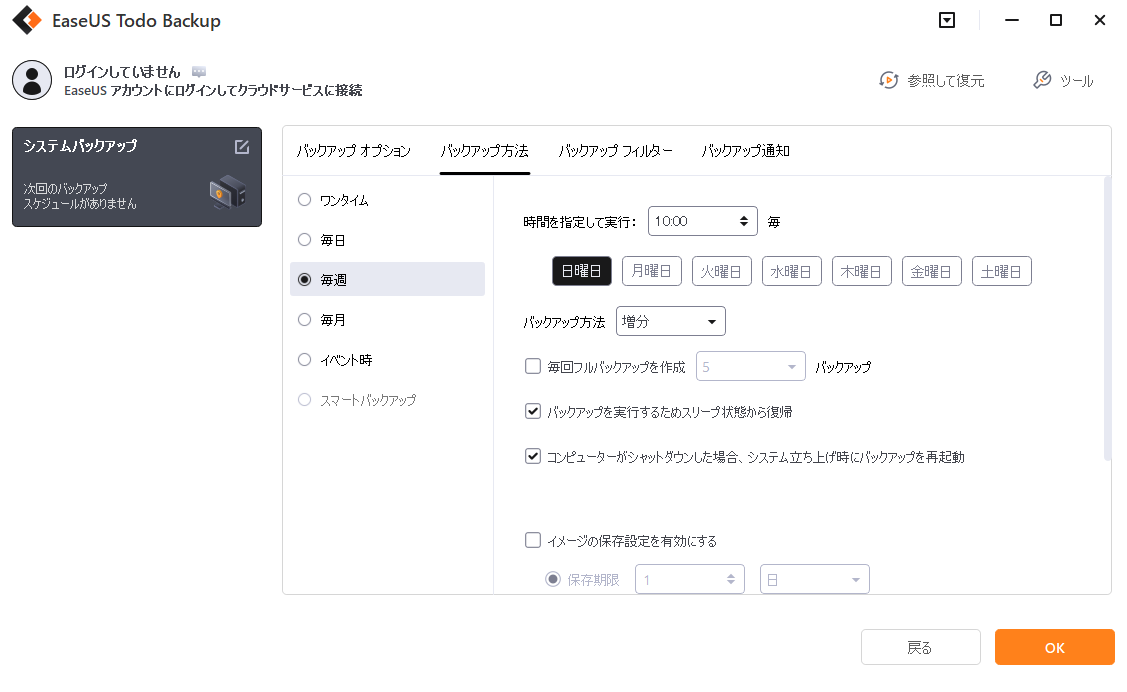
ステップ4. 最後は、バックアップ先を選択し、バックアップを開始します。
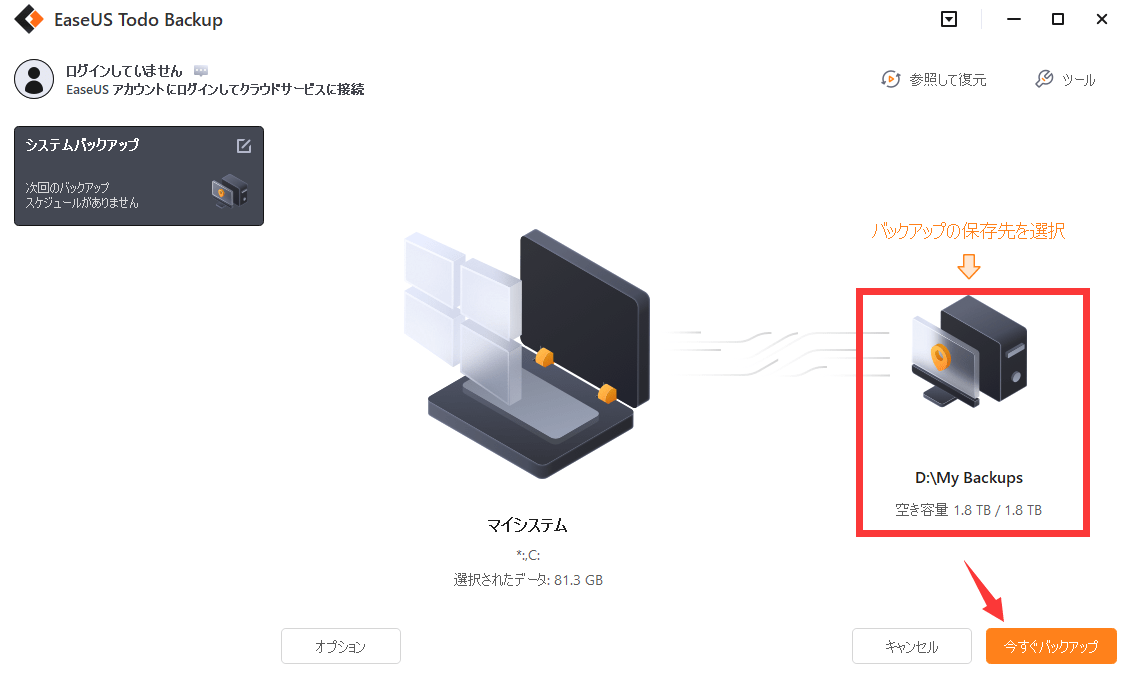
豆知識:「最新」Windows 11をWindows 10にダウングレードする方法
EaseUS Todo Backup
PCのデータのセキュリティのため、完全・自動的にバックアップを実行できるバックアップソフトでもあり、ハードディスク・OSを完璧にクローンできる高度なクローンソフトでもあります。